Norite savo "YouTube" tiesioginę transliaciją papildyti asmeniniu akcentu? Pritaikytas interneto kameros rėmelis gali ne tik sustiprinti jūsų prekės ženklą, bet ir vizualiai patraukti jūsų auditoriją. Šiame žingsnis po žingsnio vadove parodysiu, kaip, naudodamiesi "Adobe Photoshop", sukurti patrauklų interneto kameros rėmelį, kuris padės jūsų vaizdo įrašams išsiskirti ir atrodyti profesionaliau.
Pagrindiniai dalykai
- Sužinokite, kaip sukurti naują dokumentą su tinkamais matmenimis
- Sukursite savo rėmelio eskizą ir realizuosite jį "Photoshop" programoje.
- Sužinosite, kaip pasirinkti ir pritaikyti spalvas, kad rėmelis būtų patrauklus.
- Galiausiai pridėsite rėmelį "OBS Studio" programoje.
Žingsnis po žingsnio
Sukurkite naują dokumentą
Pirmiausia "Photoshop" programoje turite sukurti naują dokumentą. Viršuje kairėje spustelėkite "File" (failas) ir pasirinkite "New" (naujas). Nustatykite, kad dokumento plotis būtų 1920 pikselių, o aukštis - 1080 pikselių, skiriamoji geba gali likti 72 dpi. Šie nustatymai idealiai tinka skaitmeninėms programoms. Kai viską įvesite, paspauskite "Create".
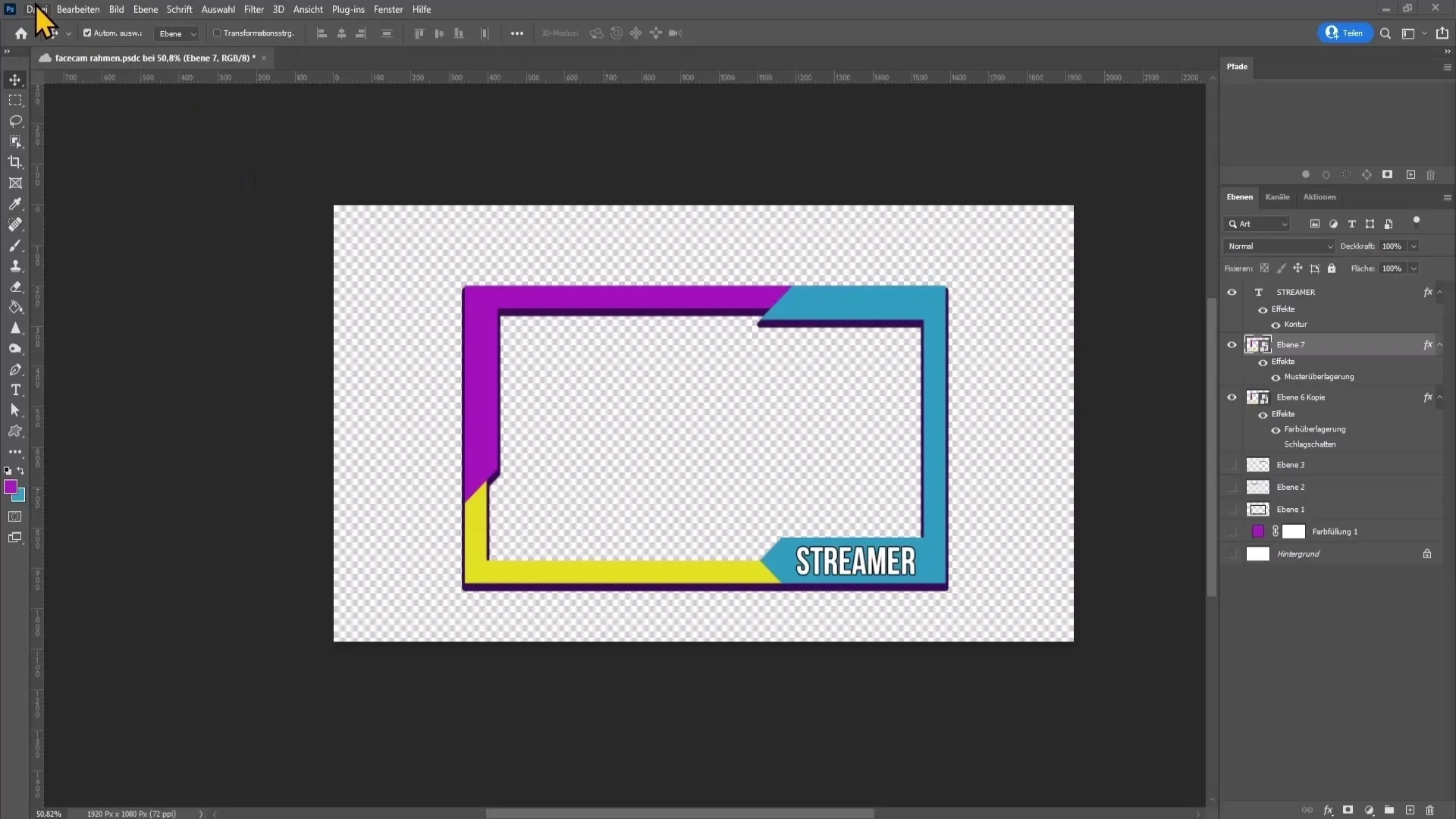
Sukurkite tuščią sluoksnį
Dabar turėtumėte sukurti tuščią sluoksnį, kad galėtumėte pradėti kurti. Pažymėkite foninį sluoksnį ir paspauskite klavišą "Del", kad jį ištrintumėte. Naudodami klavišą "D" sukurkite juodą pirmojo plano spalvą, o tada pasirinkę "View" (vaizdas) parodykite tinklelį, kuris padės jums projektuoti. Spustelėkite "Show" (rodyti) ir pasirinkite "Grid" (tinklelis).
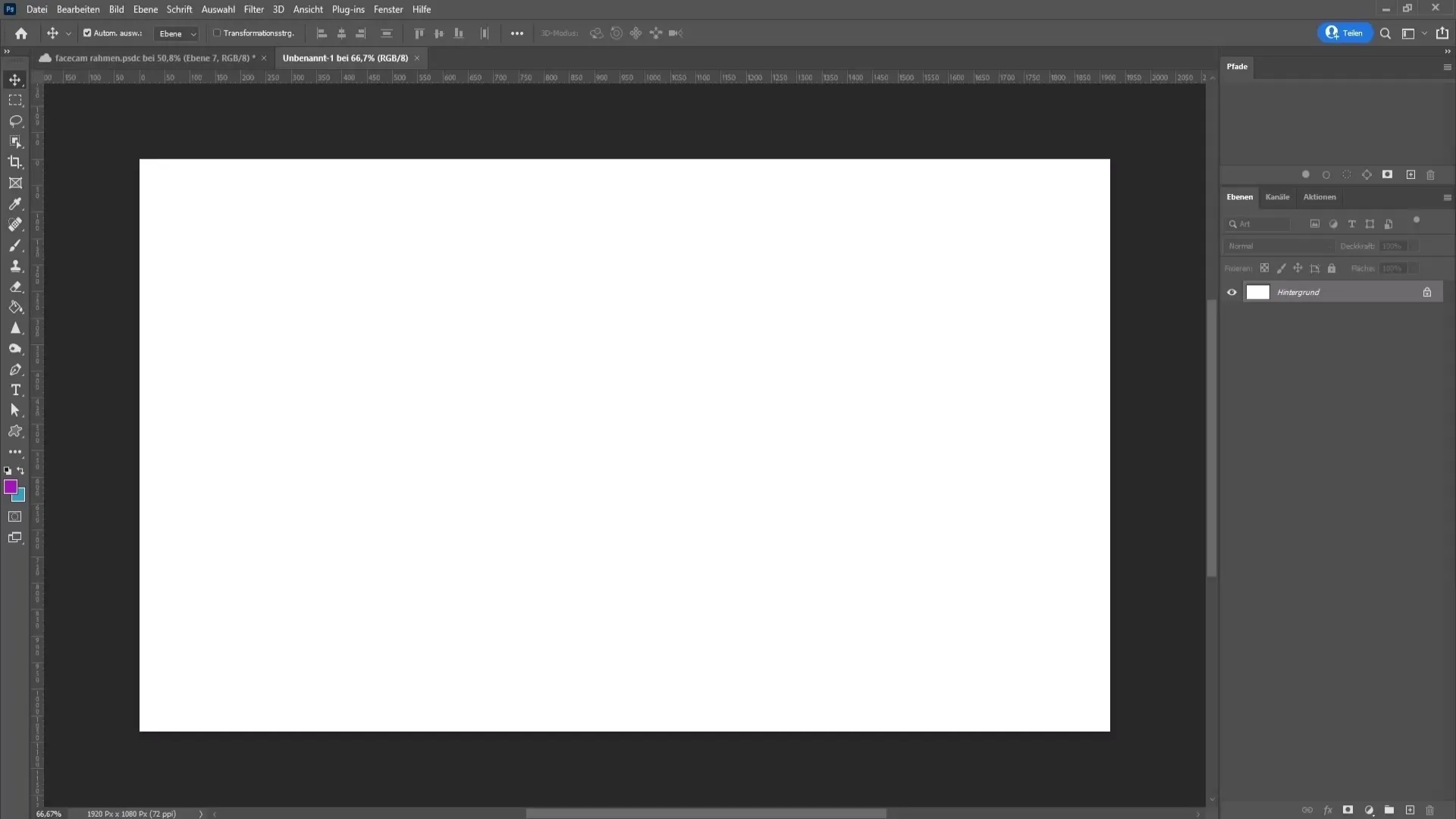
Sureguliuokite tinklelio nustatymus
Prieš tęsiant darbą svarbu sureguliuoti tinklelio nustatymus. Eikite į "Edit" (redaguoti), tada į "Preferences" (nuostatos) ir pasirinkite "Guides, Grids and Slices" (gidai, tinkleliai ir pjūviai). Įsitikinkite, kad tinklelio linijos nustatytos kas 1 cm, o padalijimas taip pat nustatytas į 1. Pasirinkite lengvai atpažįstamą spalvą, kad tinklelis būtų gerai matomas, pavyzdžiui, ryškiai raudoną.
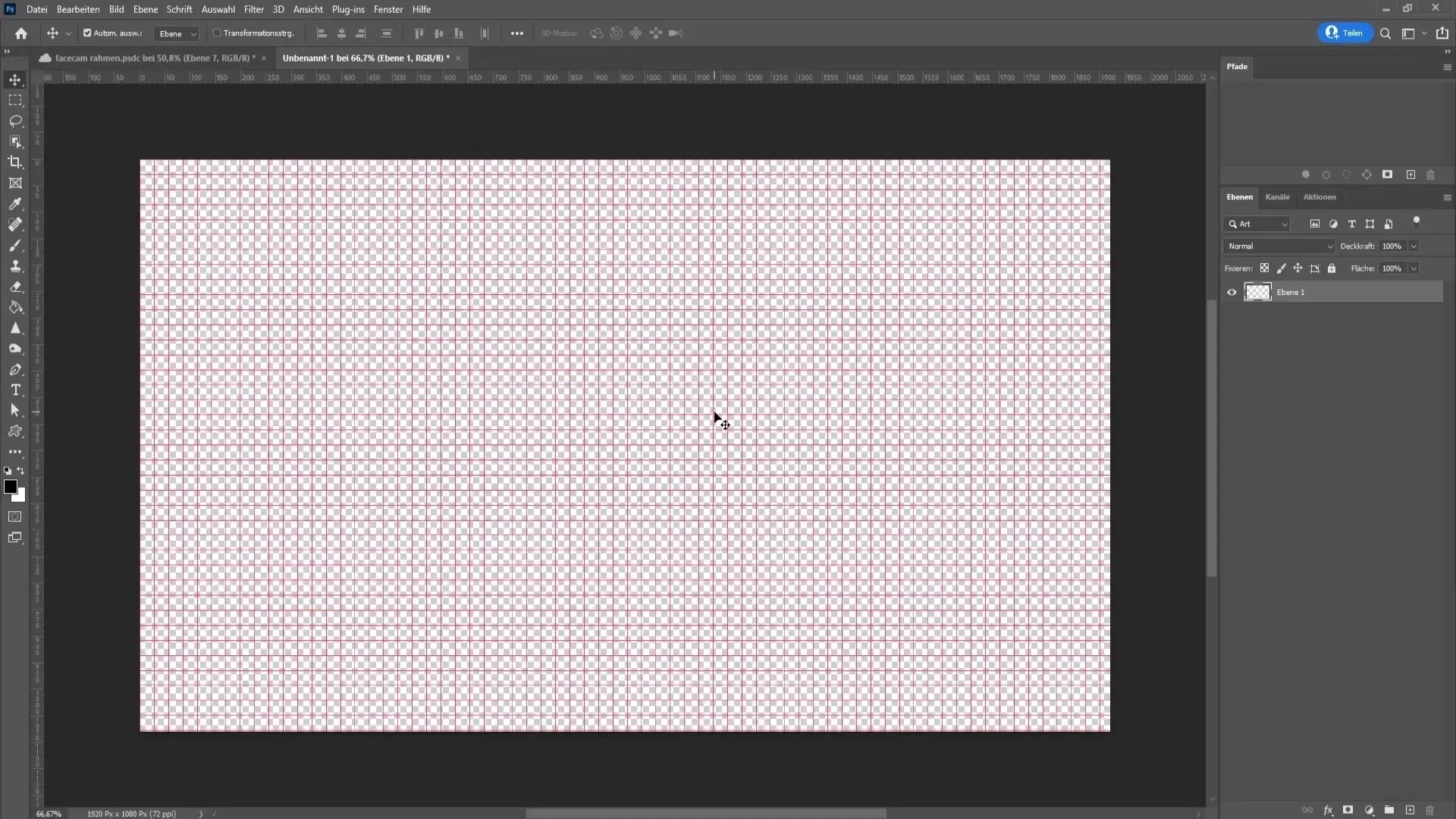
Naudokite pasirinkimo stačiakampio įrankį
Dabar pasidaro įdomu: pasirinkite pasirinkimo stačiakampio įrankį ir įsitikinkite, kad minkštųjų kraštų nustatymas išlieka 0 pikselių. Taip galėsite nubrėžti keletą pasirinkimų iš eilės, o tai padės jums kurti rėmelio dizainą. Priartėkite ir įsitikinkite, kad jūsų pasirinkimo brėžinys yra sulygiuotas su tinkleliu.
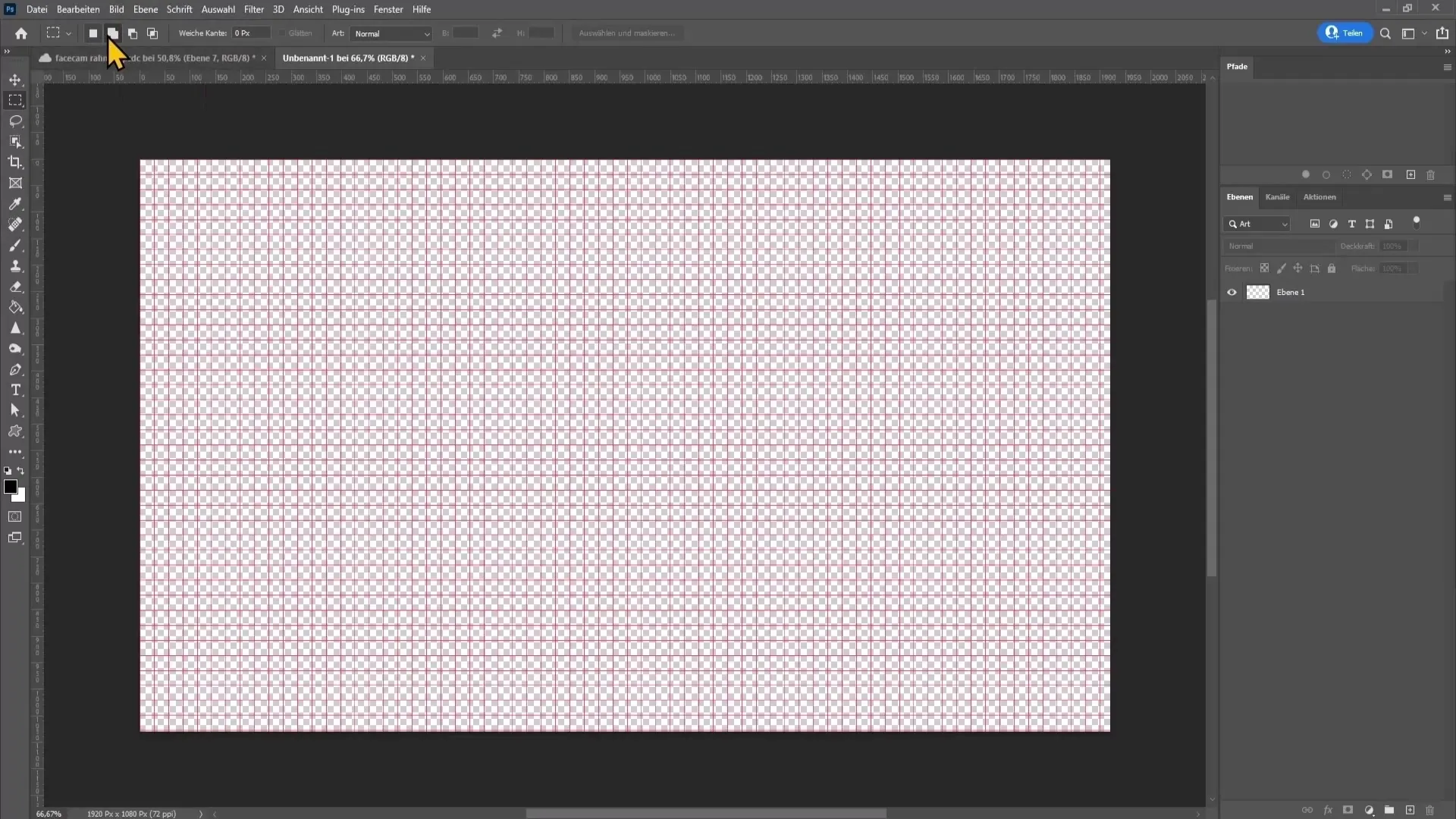
Rėmo eskizavimas
Pradėkite nuo internetinės kameros rėmelio viršutinės juostos kūrimo. Vilkite žemyn dviejų langelių pločio pasirinkimą. Tą patį padarykite kairėje pusėje ir įsitikinkite, kad pasirinkimo plotis yra toks pat. Dabar paspauskite "Alt" ir "Del", kad užpildytumėte pasirinkimą.
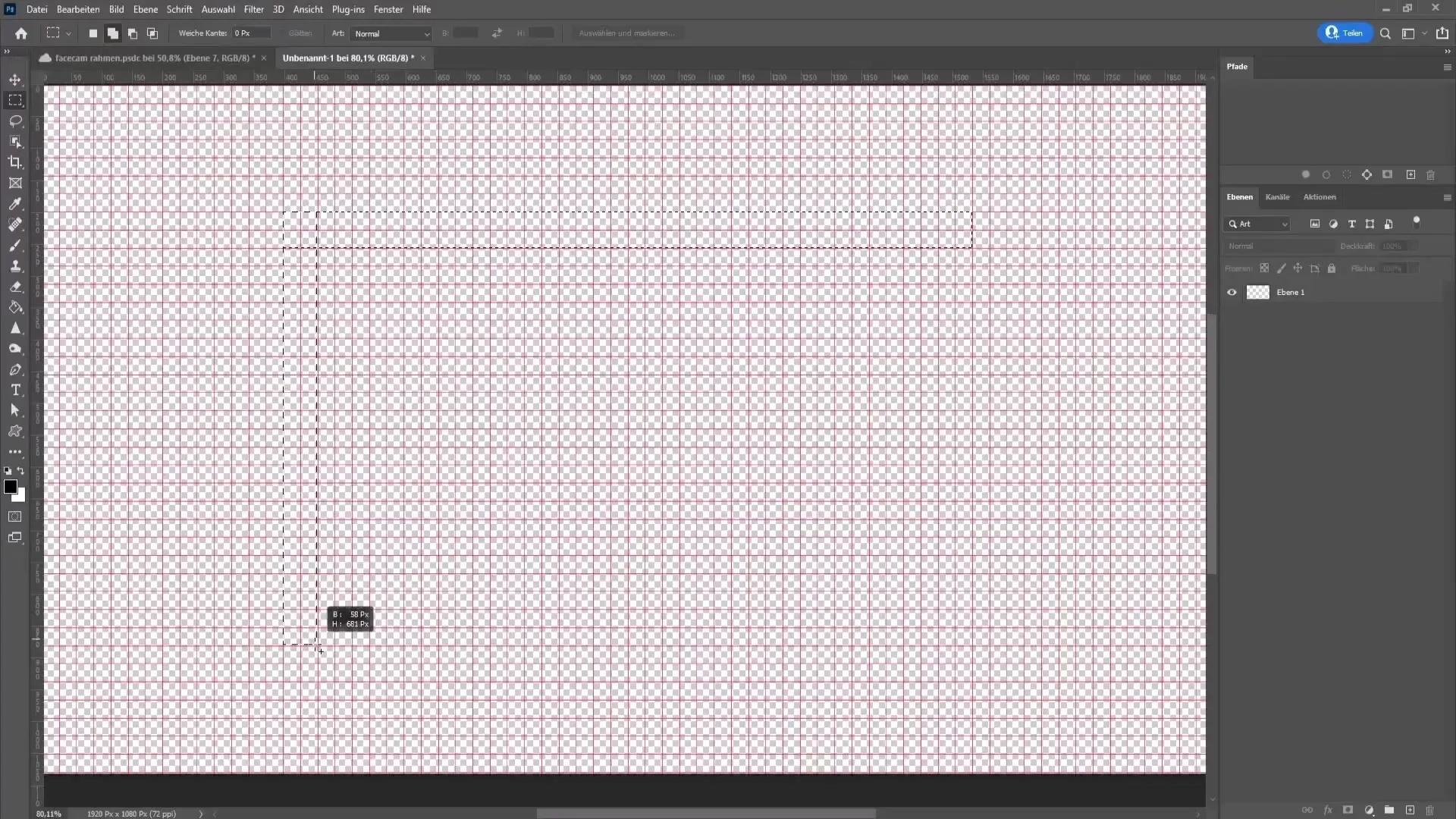
Sluoksnio atspindėjimas
Paspauskite "Ctrl" ir "J", kad sukurtumėte sluoksnio kopiją. Paspauskite "Ctrl" ir "T", kad atidarytumėte transformacijos eilutę. Dešiniuoju pelės klavišu spustelėkite paveikslėlį, pasirinkite "Mirror horizontally" (atspindėti horizontaliai), tada "Mirror vertikally" (atspindėti vertikaliai). Pakeitimus patvirtinkite klavišu "Enter".
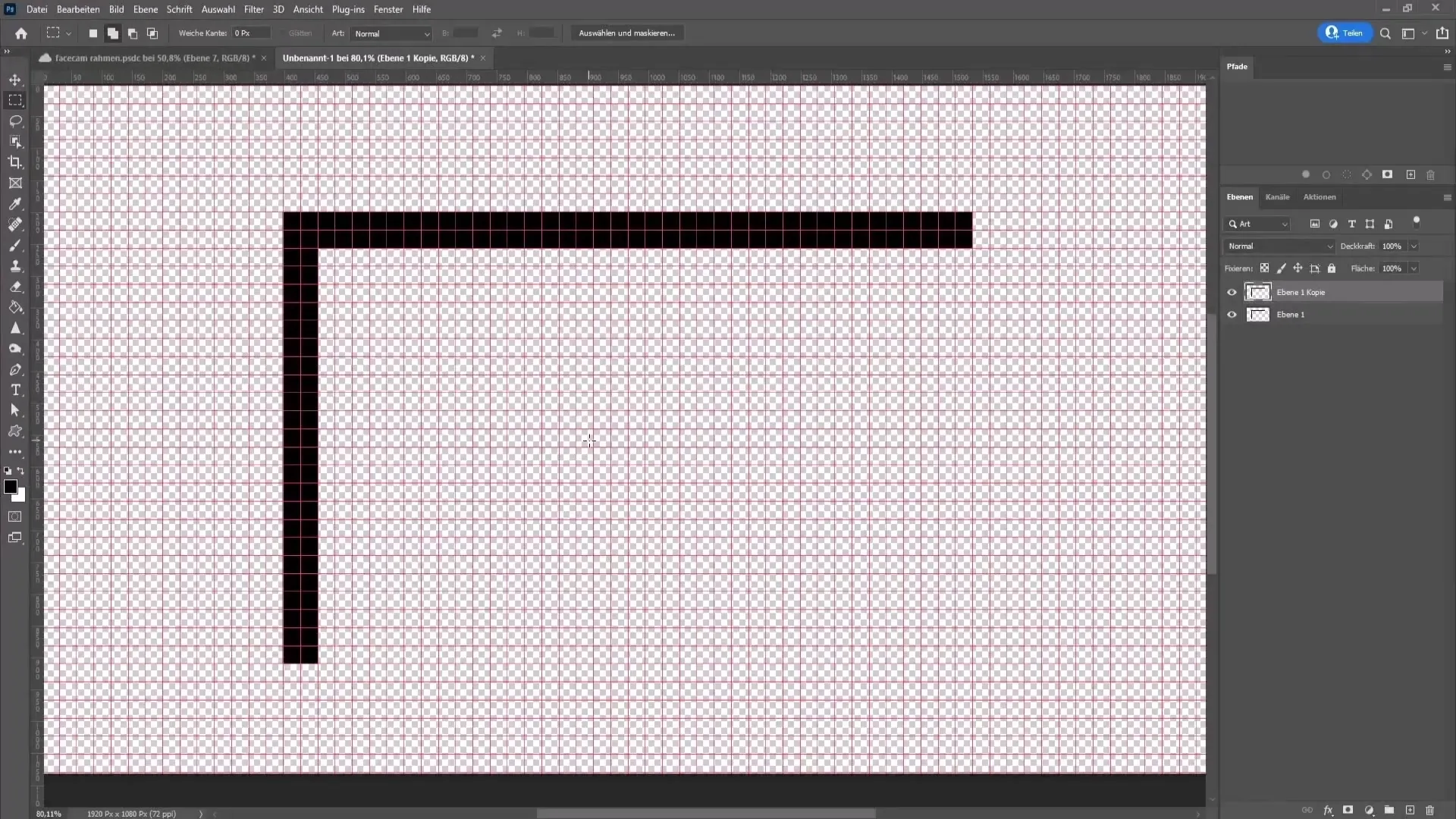
Pasirinkite spalvas
Dabar pagalvokite, kokias spalvas norėtumėte naudoti interneto kameros rėmeliui. Šios spalvos turėtų derėti tarpusavyje - darnių spalvų derinių galite rasti internete. Šiame pavyzdyje naudojame mėlyną, geltoną ir rožinę spalvas. Spalvas galite pasirinkti kairėje pusėje apačioje esančiuose spalvų laukuose.
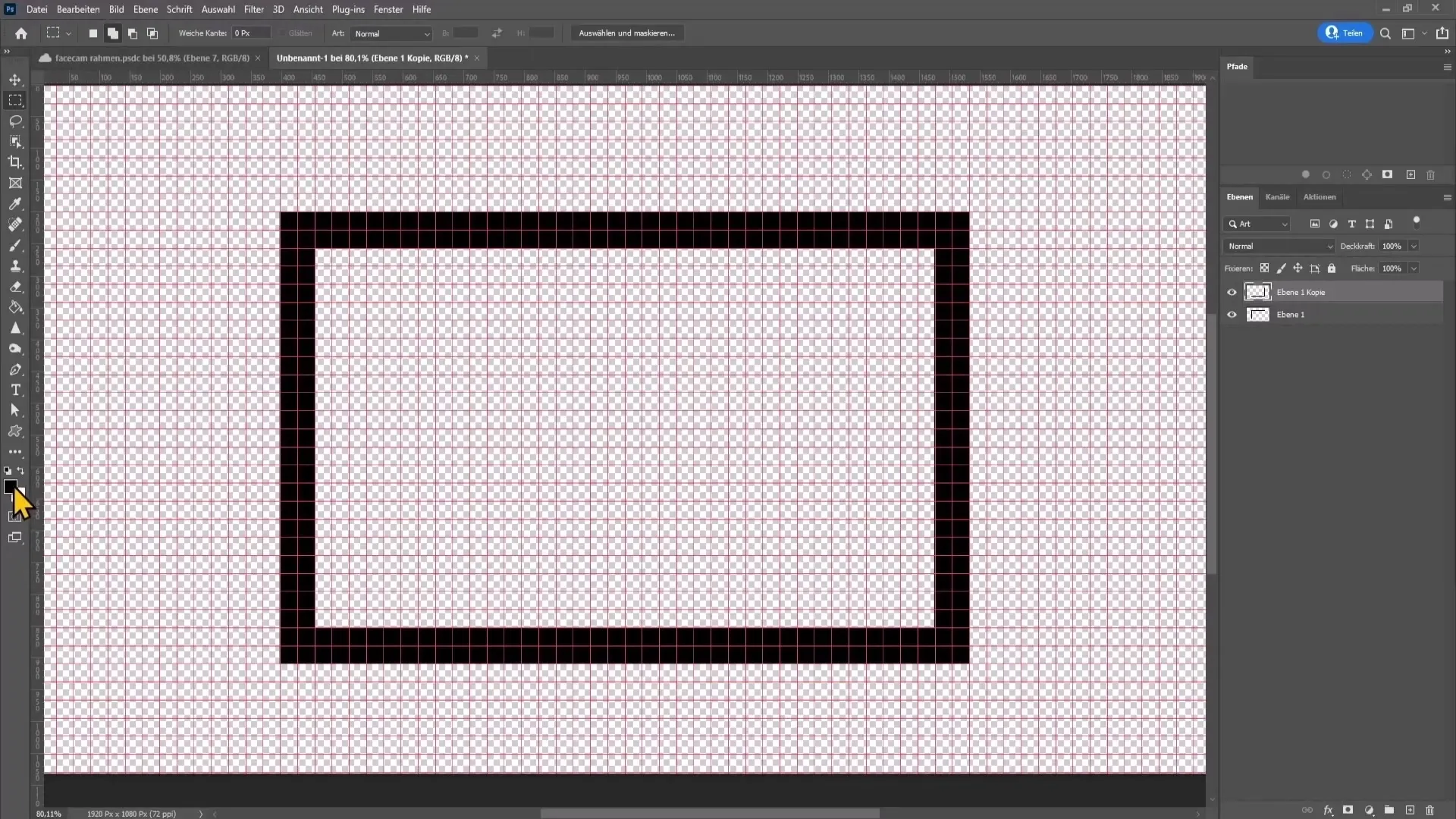
Paruoškite teptuko įrankį
Pasirinkite teptuko įrankį su apvaliu kietu teptuku. Pakeiskite dydį į maždaug 20 pikselių ir įsitikinkite, kad kietumas išlieka 100 %. Dabar galite pradėti piešti rėmelį. Pagalvokite apie struktūrą ir tiesiog nubrėžkite atitinkamas linijas.
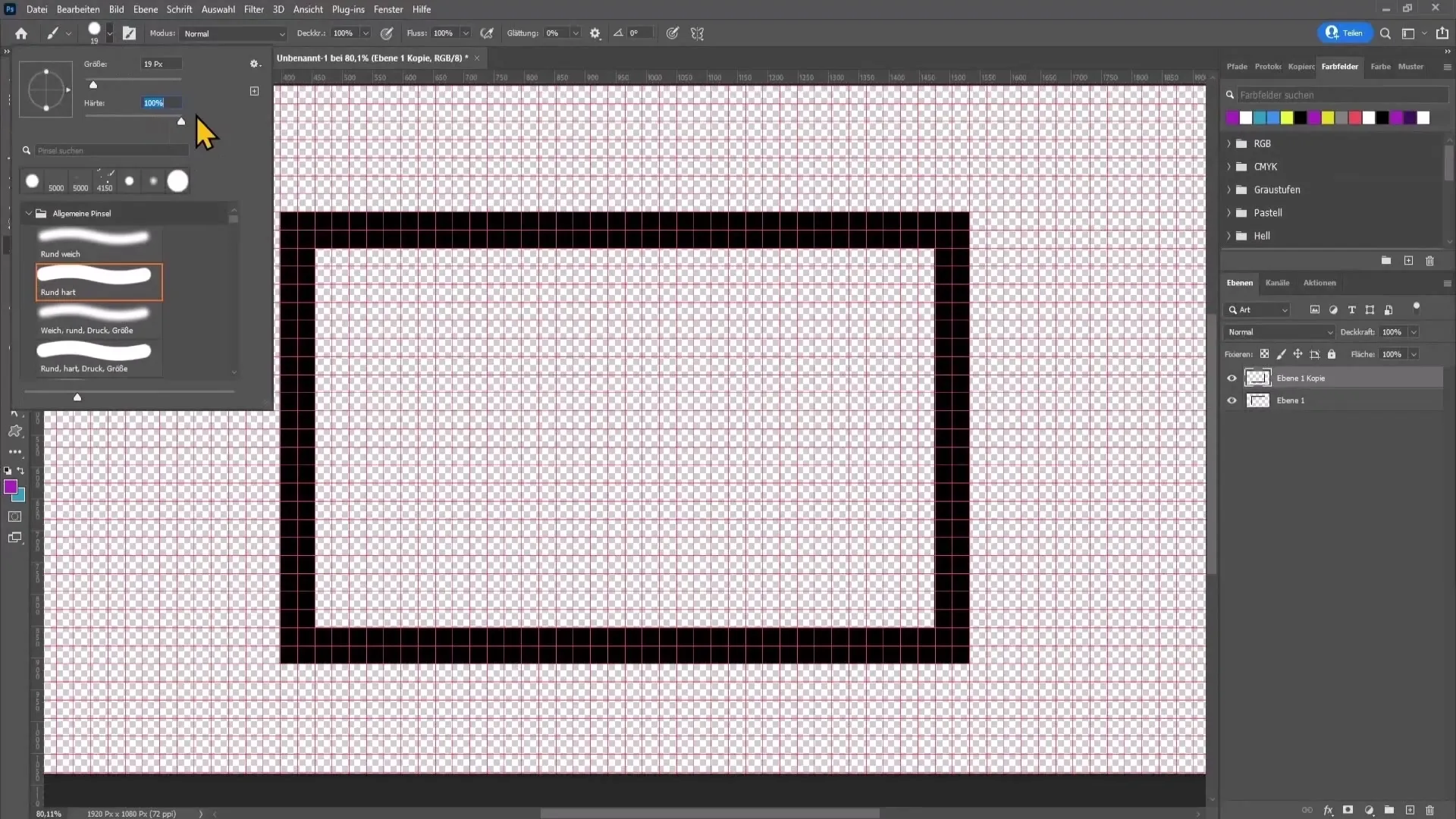
Sukurkite figūras
Norėdami sukurti figūras, pasirinkite daugiakampio laso įrankį ir judėkite išilgai eskizo elementų. Pradėkite nuo mėlynos spalvos ir brėžkite linijas pagal savo eskizą.
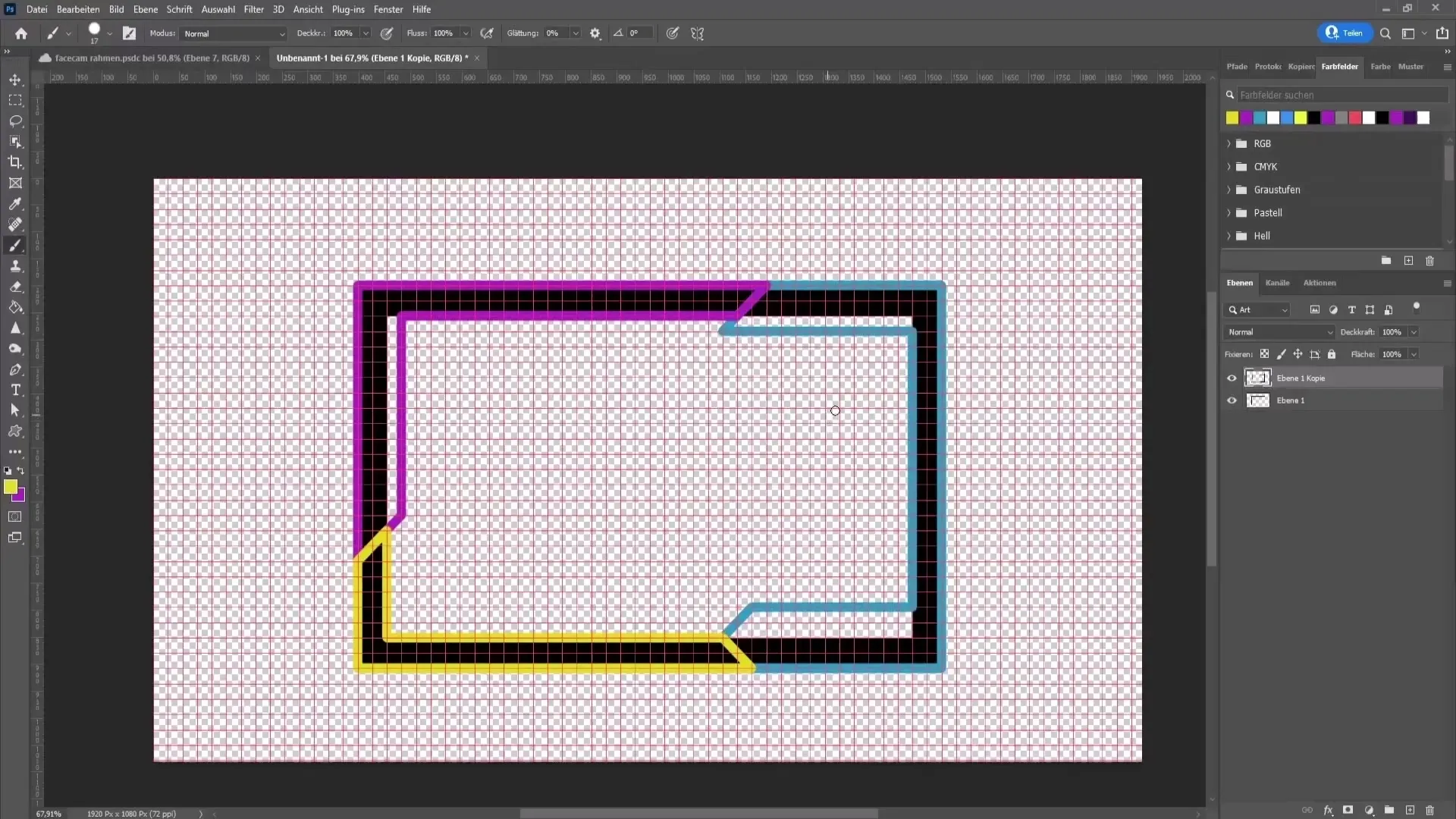
Pridėkite kontūrus
Sujunkite visus sluoksnius laikydami nuspaudę klavišą "Shift", pasirinkite norimą eilutę ir dešiniuoju pelės klavišu spustelėkite "Convert to smart object" (konvertuoti į išmanųjį objektą). Eikite į užpildymo parinktis ir suaktyvinkite lašelinį šešėlį. Pritaikykite spalvą ir kitus nustatymus, kad suteiktumėte rėmeliui daugiau matmenų.
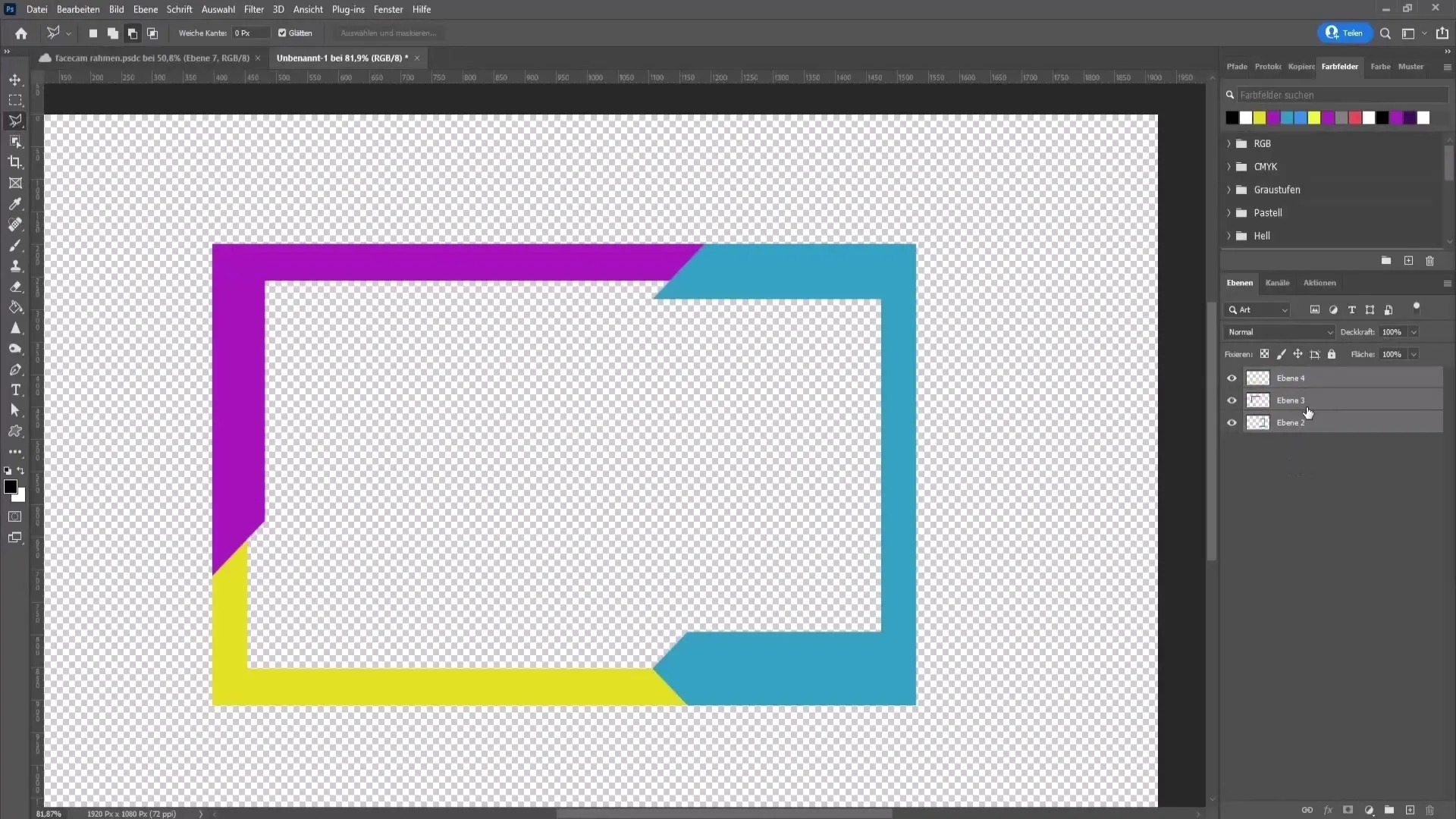
Pridėkite tekstą
Norėdami suteikti rėmeliui asmeniškumo, galite pridėti savo vardą ar kitą tekstą. Pasirinkite teksto įrankį, spustelėkite norimą sritį ir įveskite tekstą. Eksperimentuokite su šriftu ir šrifto dydžiu, kad pasiektumėte geriausią rezultatą.
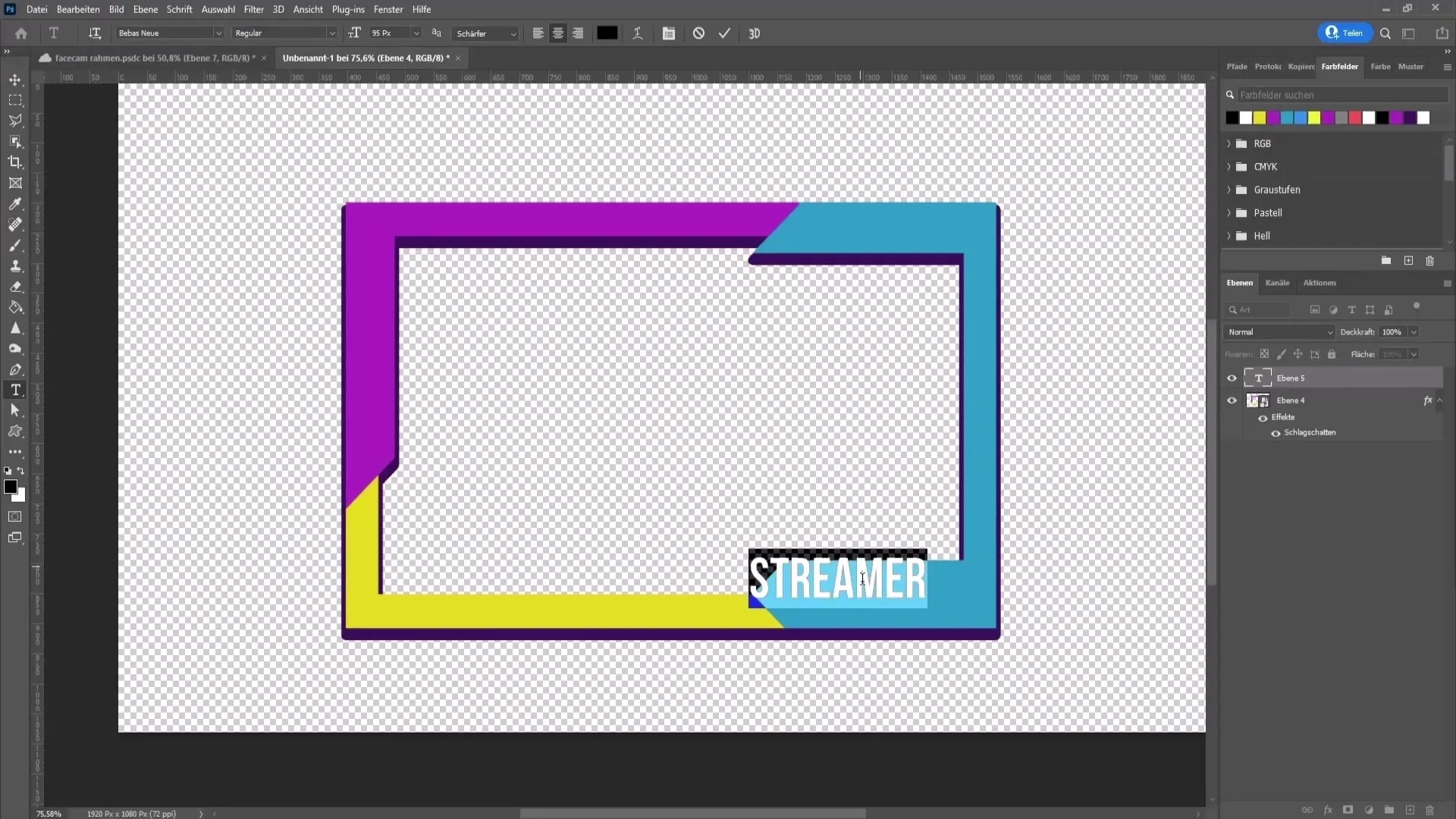
Rėmelio eksportavimas
Spustelėkite "File", eikite į "Export" ir pasirinkite "Export as". Įsitikinkite, kad pasirinkote PNG formatą su skaidriu fonu. Pavadinkite rėmelį ir pasirinkite vietą.
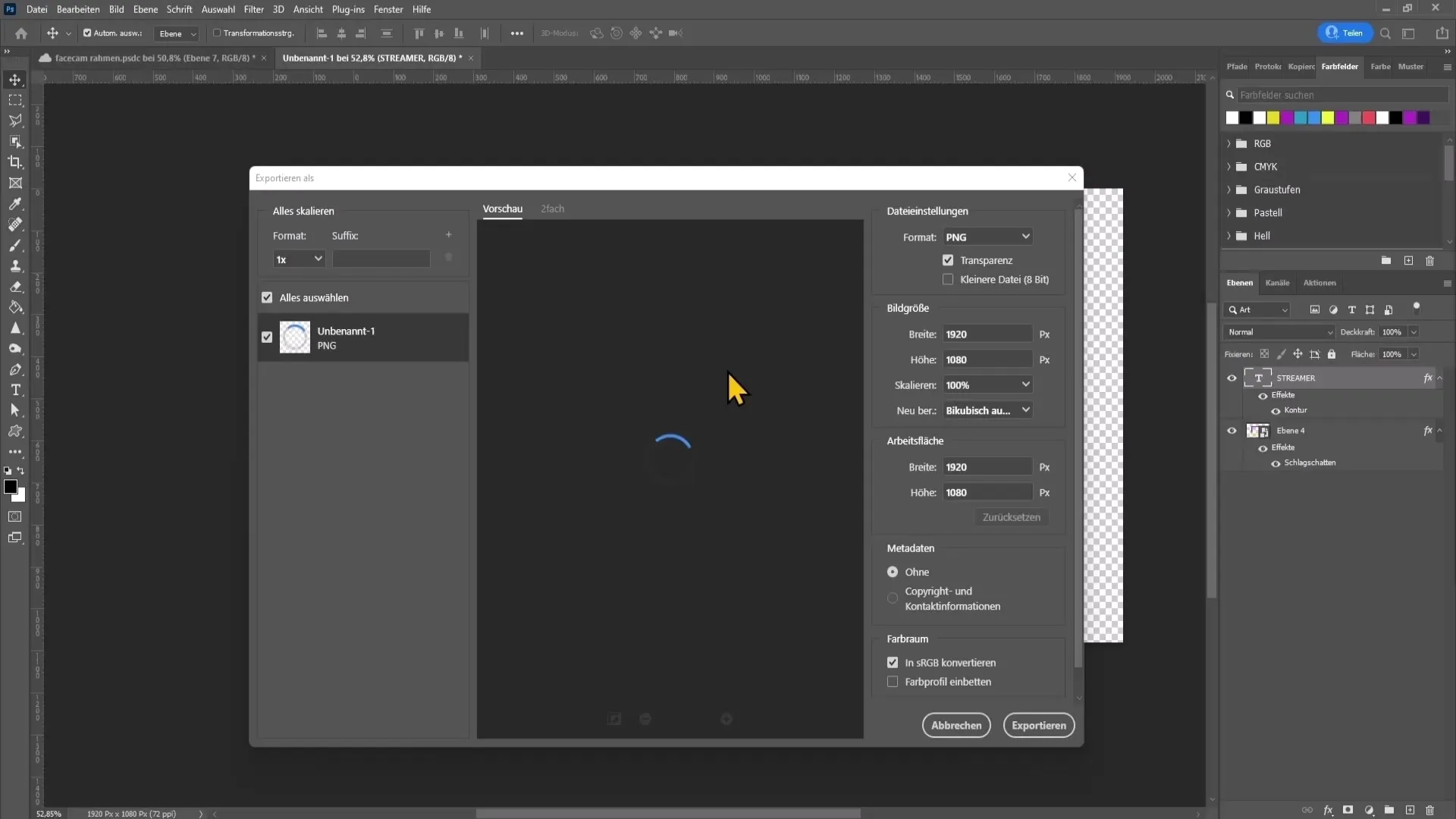
Rėmelio pridėjimas programoje "OBS Studio
Dabar, kai jūsų interneto kameros rėmelis paruoštas, atidarykite "OBS Studio". Spustelėkite po šaltiniais esančią pliuso piktogramą, pasirinkite "Image" (vaizdas) ir suteikite jam pavadinimą. Pasirinkite anksčiau eksportuotą vaizdą ir įsitikinkite, kad jis rodomas teisingai. Taip pat galite sureguliuoti vaizdą į norimą padėtį.
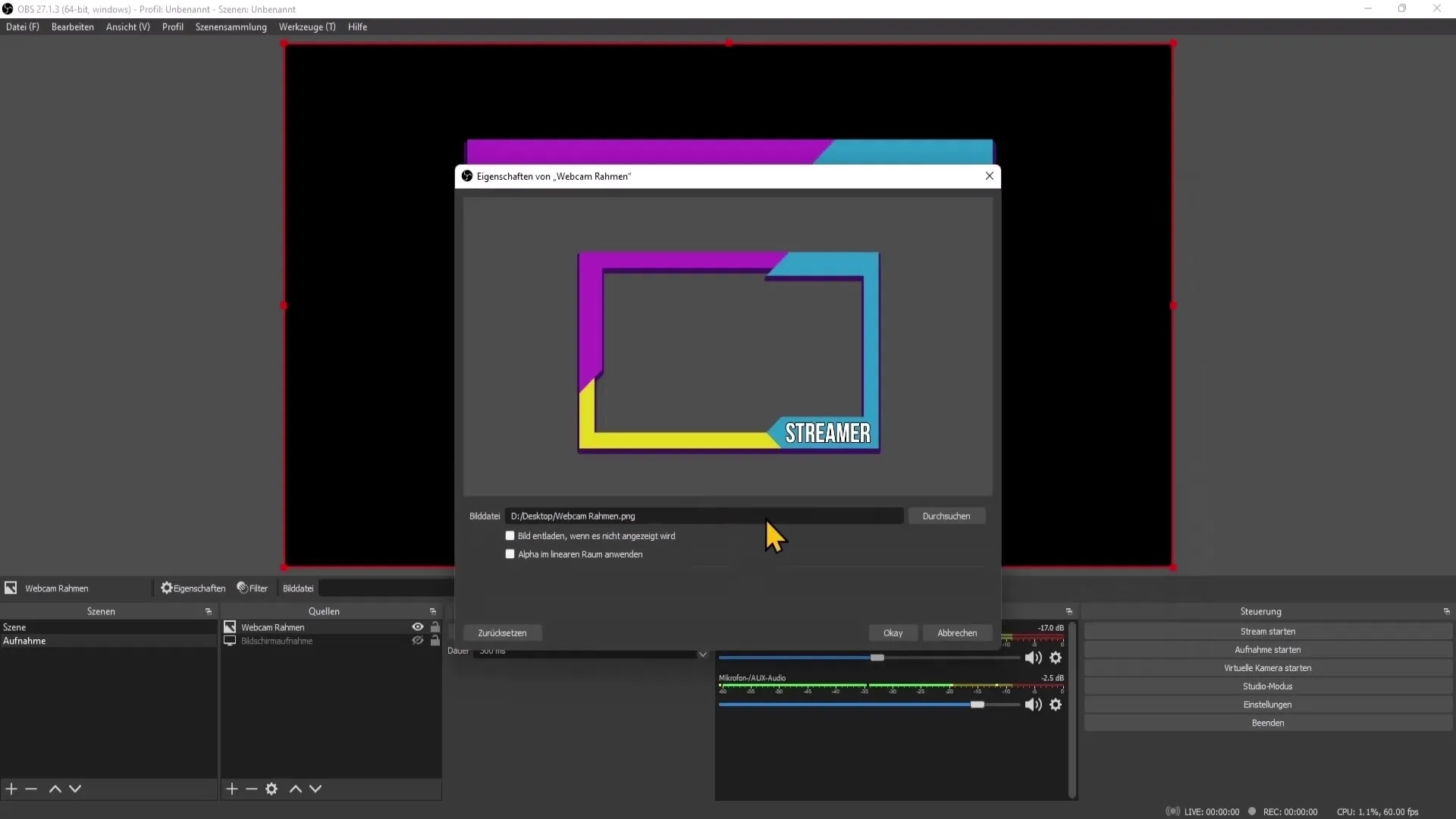
Apibendrinimas
Naudodamiesi šiuo žingsnis po žingsnio vadovu, sukūrėte savo internetinės kameros rėmelį "YouTube" gyvų transliacijų transliacijoms. Būtinai būkite kūrybingi ir reguliariai atnaujinkite rėmelį, kad jis išliktų šviežias ir patrauklus.
Dažniausiai užduodami klausimai
Kaip "Photoshop" programoje sukurti naują dokumentą? Spustelėkite "File" ir pasirinkite "New". Nustatykite atitinkamą plotį ir aukštį.
Kokios spalvos tinka mano interneto kameros rėmeliui? Rinkitės harmoningai derančias spalvas. Internete galite rasti įvairių spalvų palečių.
Kaip importuoti rėmelį į "OBS Studio"?pridėkite OBS vaizdo šaltinį ir pasirinkite eksportuotą vaizdą.
Kaip galiu pritaikyti rėmelį? naudokite OBS transformacijos įrankius, kad pakeistumėte rėmelio dydį ir padėtį.
Kokius rėmelio failų formatus galiu pasirinkti?PNG formatas idealiai tinka, nes palaiko skaidrų foną.


